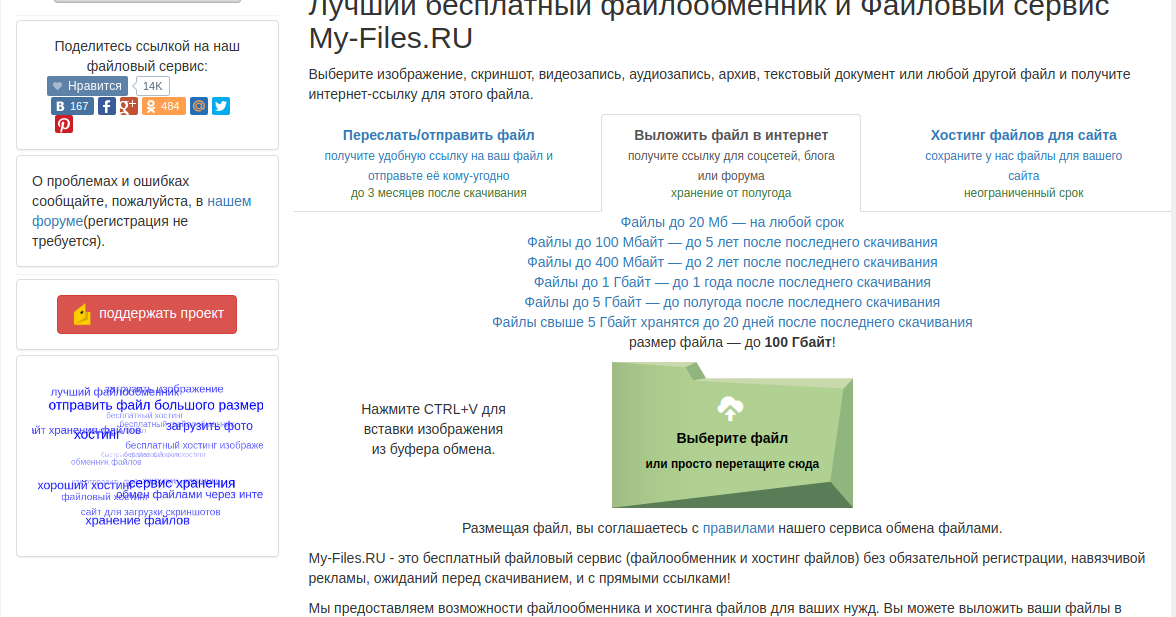13 сервисов для безопасного общего доступа и обмена файлами
Общий доступ к файлам и обмен файлами является важной частью любого современного бизнеса, и с растущим переходом к удаленной работе своих сотрудников предприятия и организации должны иметь возможность обмениваться большими файлами как можно быстрее и безопаснее. Большая часть современных данных передается с помощью онлайн-инструментов, поэтому выбор безопасного сервиса обмена файлами имеет решающее значение для предотвращения угроз безопасности и обеспечения защиты конфиденциальных данных. В нашей статье мы расскажем о том, как правильно выбрать сервис обмена файлами для вашей организации.
Что такое безопасный общий доступ и обмен файлами?
Обмен файлами или общий доступ к файлам (File Sharing) – это практика обмена или совместного использования в сети общедоступных или личных компьютерных файлов. В зависимости от разрешений на доступ, общий доступ к файлам позволяет определенному числу людей читать, просматривать или редактировать файл в зависимости от уровня полномочий, предоставленных файлообменником (сервис общего доступа к файлам и обмена файлами).
Общий доступ к файлам и обмен файлами является необходимым в работе любого предприятия компонентом, который обеспечивает эффективность синхронизации данных и совместной работы между сотрудниками и подразделениями. Однако важно знать об угрозах безопасности, связанных с любым типом обмена файлами.
Риски:
- Раскрытие конфиденциальных данных. Одним из самых больших рисков, связанных с общим доступом к файлам, является потенциальная возможность раскрытия конфиденциальных данных сотрудником предприятия, будь то случайно или намеренно инсайдером (внутренним злоумышленником). Если у сотрудников нет надлежащего образования в области информационной безопасности или отсутствуют корпоративные политики безопасности, риск утечки данных намного выше.

- Уязвимость к кибер-атакам. Некоторые сервисы обмена файлами требуют, чтобы вы обходили или отключали корпоративные файерволы, чтобы спокойно загружать или скачивать файлы, но это открывает широкие возможности для злоумышленников.
- Загрузка вредоносного программного обеспечения. Если в используемый вами сервис обмена файлами помещен вредоносный файл, сотрудник может непреднамеренно открыть или загрузить этот файл и подвергнуть вашу систему воздействию вирусов, шпионских программ или любого другого вредоносного программного обеспечения.
Преимущества:
- Повышение эффективности. Сервис обмена файлами является отличным инструментом повышения эффективности работы предприятия, поскольку он позволяет сотрудникам быстро получать доступ к важным файлам и данным тогда, когда им это нужно.
- Централизует доступ к файлам для обеспечения согласованности.
 Достаточно трудно вручную синхронизировать различные версии одного и того же файла между всеми заинтересованными сотрудниками. А сервис обмена файлами позволяет вам решить эту задачу и предоставлять своим сотрудникам всегда самую последнюю и актуальную версию файла.
Достаточно трудно вручную синхронизировать различные версии одного и того же файла между всеми заинтересованными сотрудниками. А сервис обмена файлами позволяет вам решить эту задачу и предоставлять своим сотрудникам всегда самую последнюю и актуальную версию файла. - Защита от потери данных. Многие сервисы обмена файлами позволяют легко обновлять и создавать резервные копии всех ваших файлов в режиме реального времени, смягчая последствия потенциального сбоя компьютера или утечки данных.
Существует множество различных типов общего доступа и обмена файлами, и выбранный вами метод будет зависеть от типов файлов, которыми вы делитесь, и от того, кому вы их отправляете. Вот некоторые из наиболее распространенных методов хранения и распространения файлов в Интернете.
Наиболее распространенная система передачи файлов в Интернете на сегодняшний день известна как протокол передачи файлов (FTP).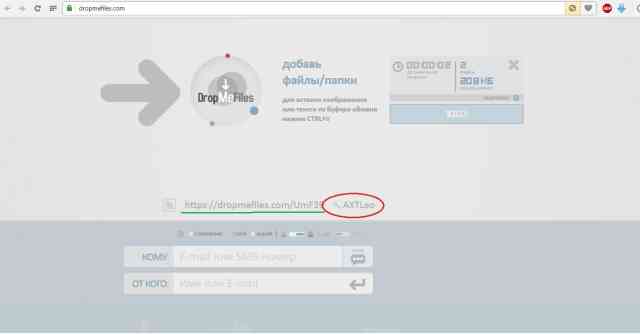 FTP — это сетевой протокол, используемый для передачи файлов между двумя компьютерами, один из которых действует как сервер. FTP позволяет пользователям с помощью специального пароля получать доступ к файлам или программам, совместно используемым с сайта FTP-сервера. Многие FTP-сайты предлагают общий доступ к файлам или позволяют пользователям просматривать или загружать файлы с помощью общедоступного пароля.
FTP — это сетевой протокол, используемый для передачи файлов между двумя компьютерами, один из которых действует как сервер. FTP позволяет пользователям с помощью специального пароля получать доступ к файлам или программам, совместно используемым с сайта FTP-сервера. Многие FTP-сайты предлагают общий доступ к файлам или позволяют пользователям просматривать или загружать файлы с помощью общедоступного пароля.
Для чего лучше всего подходит:
Примеры программ: Cyberduck, Firefox
Peer-to-Peer (P2P)
Пиринговый (или одноранговый) обмен файлами (P2P) использует программное обеспечение (а не ваш веб-браузер) для передачи файлов без необходимости использования центрального сервера. Отдельные пользователи в сети этого типа называются «пирами» (peer), т.е. одноранговыми узлами – каждый одноранговый узел является компьютером конечного пользователя, который подключается к другому одноранговому узлу, где находятся файлы, которые затем можно передавать через Интернет.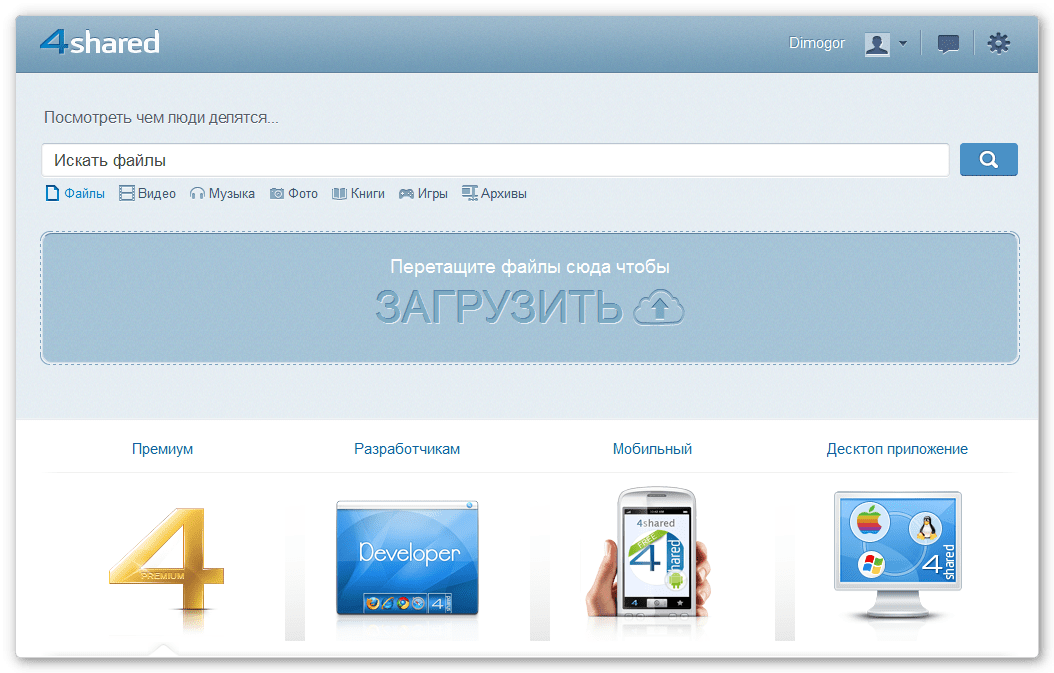
Для чего лучше всего подходит: Обмен файлами между небольшими группами людей. Обмен медиа-файлами (фотографии, книги, фильмы).
Примеры программ: Сервисы обмена мгновенными сообщениями, например, Skype
Облачные сервисы С помощью облачных сервисов обмена файлы хранятся в онлайн-хранилище. Когда пользователь загружает свои данные в онлайн-хранилище или платформу, генерируется уникальный URL-адрес. Когда владелец файла делится этим URL-адресом с другими пользователями, он предоставляет им доступ для загрузки и совместного использования файлов на этой платформе.Для чего лучше всего подходит: Быстрый обмен файлами, создание бэкапов (резервных копий) данных
Примеры программ: Dropbox, OneDrive, iCloud, Google Drive, Яндекс.Диск
Почтовые провайдеры
Даже если вы не знакомы с различными типами обмена файлами, вы, вероятно, уже использовали обмен файлами через провайдеров электронной почты. Каждый раз, когда вы прикрепляете файл или документ к своему электронному письму, вы передаете данные через открытый Интернет.
Каждый раз, когда вы прикрепляете файл или документ к своему электронному письму, вы передаете данные через открытый Интернет.
Для чего лучше всего подходит
Примеры программ: Gmail, Outlook, Yahoo Mail, Яндекс.Почта
Съемные запоминающие устройстваСъемные запоминающие устройства использует физический или внешний жесткий диск для передачи файлов. Такой обмен файлами подразумевает копирование данных на флэш-накопитель (USB) или другое внешнее запоминающее устройство, которое конечный пользователь подключает к своему компьютеру для извлечения информации.
Для чего лучше всего подходит: Очень большие файлы или конфиденциальные данные.
Примеры программ: USB-накопители («флэшки»), внешние жесткие диски, CD/DVD
Как выбрать лучший сервис
Как только вы определитесь с типом сервиса обмена файлами, который соответствует вашим потребностям, вам нужно будет выбрать конкретный сервис или продукт. С таким количеством доступных вариантов полезно понимать конкретные функции, которые наиболее важны для вас при выборе сервиса обмена файлами. Вот некоторые условия, которые помогут принять правильное решение.
С таким количеством доступных вариантов полезно понимать конкретные функции, которые наиболее важны для вас при выборе сервиса обмена файлами. Вот некоторые условия, которые помогут принять правильное решение.
- Безопасность. Уровень безопасности, необходимый в сервисе обмена файлами, будет варьироваться в зависимости от вашего предприятия и степени конфиденциальности передаваемых данных. Внимательно изучите, как каждый сервис защищает информацию, и решите, достаточно ли он надежен, чтобы соответствовать вашим потребностям.
- Совместимость. Обязательно изучите, с какими типами устройств и операционных систем работает сервис, чтобы обеспечить совместимость с системами, используемыми вашей компанией.
- Ограничения. Прежде чем инвестировать в сервис обмена файлами, обратите внимание на любые действующие ограничения, ограничивающие количество общих файлов или объем данных, которые могут храниться.
13 лучших сервисов доступа и обмена файлами
Хотя конкретный сервис, который вы выберете, будет зависеть от уникальных потребностей вашей организации, наш обзор лучших сервисов обмена файлами – это отличный совет для начала выбора.
Box – это облачный сервис совместного доступа и использования файлов, предназначенный для компаний и предприятий. Он позволяет организациям централизовать свои данные и взаимодействовать с другими подключенными пользователями. Пользователи могут приглашать других пользователей просматривать или редактировать общие файлы, или пользователи могут загружать файлы в общую папку, доступ к которой имеют другие пользователи. Box предлагает широкий спектр платных корпоративных тарифов, а также бесплатную опцию для частных пользователей.
Плюсы: Гибкая интеграция для корпоративных инфраструктур безопасности, управление ключами шифрования, расширенные средства контроля безопасности
Минусы: Бюджетные тарифы имеют сильное ограничение функционала
2. Dropbox
Dropbox – это популярный сервис размещения файлов, который включает в себя облачное хранилище, синхронизацию файлов, персональные и профессиональные облачные программные решения. Пользователи могут на серверах Dropbox создавать папки с файлами, которые затем синхронизируются на всех подключенных устройствах пользователей для удобства поиска. Dropbox Basic предлагает 2 ГБ бесплатного места для хранения файлов, в то время как Dropbox Plus предлагает 1 ТБ.
Пользователи могут на серверах Dropbox создавать папки с файлами, которые затем синхронизируются на всех подключенных устройствах пользователей для удобства поиска. Dropbox Basic предлагает 2 ГБ бесплатного места для хранения файлов, в то время как Dropbox Plus предлагает 1 ТБ.
Плюсы: Автоматическое шифрование, позволяет обмениваться файлами с пользователями, у которых нет учетной записи.
Минусы: Бесплатный тариф (Dropbox Basic) имеет сильно ограниченный объем хранилища.
3. EgnyteEgnyte – это кросс-платформенный сервис, который представляет собой гибрид облачного и локального хранилища. Он ориентирован на предприятия, которым требуются расширенные функции безопасности для файлов, совместно используемых в организации или за ее пределами. Файлы передаются с использованием расширенного стандарта шифрования (AES), что делает любые скомпрометированные данные бесполезными в случае утечки данных.
Плюсы: Автоматическая синхронизация изменений файлов во всех копиях, автоматическое сохранение дополнительных резервных копий файлов, расширенные стандарты шифрования и безопасности.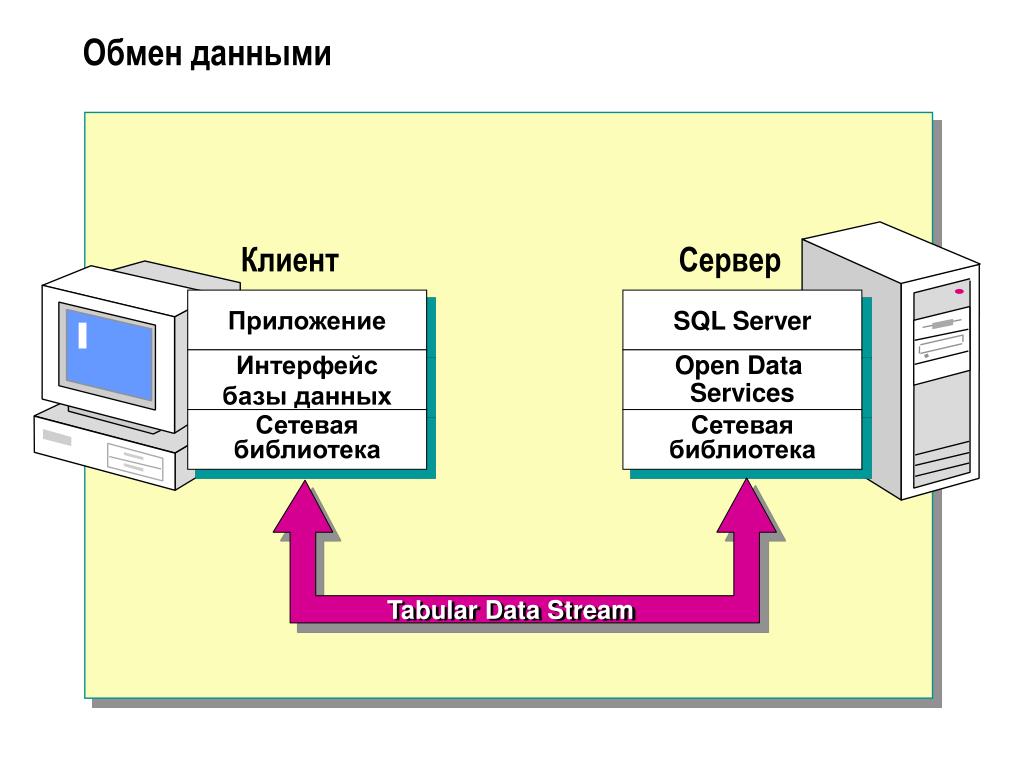
Минусы: Более сложный сервис по сравнению с другими.
4. Google DriveЯвляясь одним из первых крупных игроков в сфере облачного общего доступа к файлам и их совместном использовании, Google Drive является надежным сервисом обмена файлами как для личного, так и для корпоративного использования. Google Drive позволяет пользователям хранить файлы и синхронизировать цифровой контент на всех подключенных устройствах, а также предлагает набор инструментов, интегрированных в веб-браузер (документы Google Docs, презентации Google Slides и таблицы Google Sheets). Все данные, которыми обмениваются на Google Drive, зашифрованы с помощью стандарта TLS – того же стандарта, который используется для шифрования соединений между веб-страницами в Интернете.
Плюсы: Простой интерфейс, 15 ГБ бесплатного хранилища для новых пользователей.
Минусы: Требуется аккаунт Google для функций совместной работы.
iCloud Drive – это облачный сервис хранения данных, который интегрируется с операционными системами Apple. Возможности синхронизации файлов и хранения iCloud Drive полезны, если вы уже работаете в экосистеме Apple, а iCloud уже установлен на новых компьютерах Mac и устройствах iOS для удобной синхронизации.
Плюсы: Идеальная интеграция всех продуктов Apple и iCloud.
Минусы: Отсутствует интеграция с Windows, ограниченная поддержка корпоративных пользователей.
6. MediaFireMediaFire — это небольшой игрок в сфере облачных хранилищ, который на протяжении многих лет демонстрирует устойчивый рост. Он предназначен для пользователей, нуждающихся в простом решении для обмена файлами без каких-либо сложных или расширенных функций.
Плюсы: Неограниченная пропускная способность, быстрая загрузка очень больших файлов.
Минусы: Ограниченная функциональность совместной работы, показ рекламы при использовании в рамках базового бесплатного тарифа.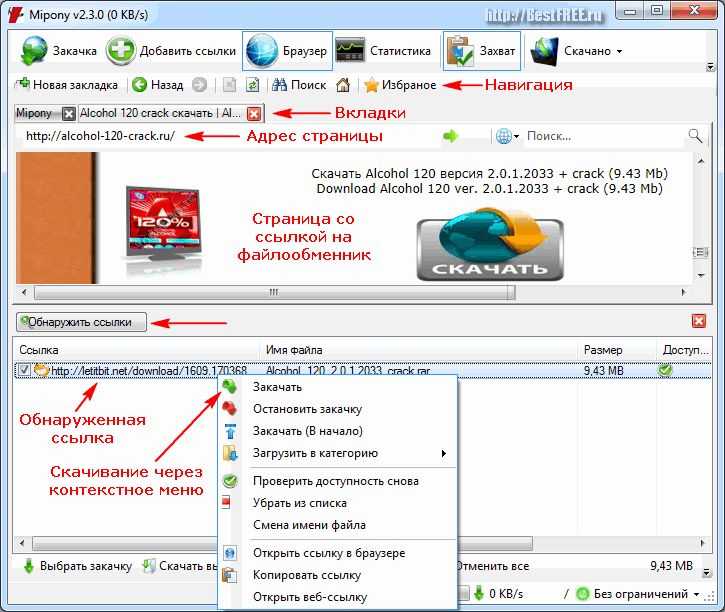
Благодаря неуклонному движению Microsoft к облачным операционным системам, OneDrive стал основным продуктом в новейших системах Windows. После проверки подлинности пользовательской учетной записи Microsoft, данные могут быть синхронизированы в нескольких папках внутри организации. Пользователям бесплатно предоставляется до 5 ГБ дискового пространства для хранения файлов или 50 ГБ по цене 1,99 доллара США в месяц (цены в разных странах могут отличаться). OneDrive – это самый простой вариант для пользователей Windows и Office 365.
Плюсы: Идеальная интеграция с продуктами Microsoft Office.
Минусы: Нет совместимости с операционными системами Mac.
8. SecureDocs
SecureDocs обеспечивает безопасный общий доступ к файлам для организаций, которые осуществляют слияния и поглощения других компаний. Благодаря модели фиксированных ежемесячных цен SecureDocs позволяет неограниченному числу пользователей работать в системе.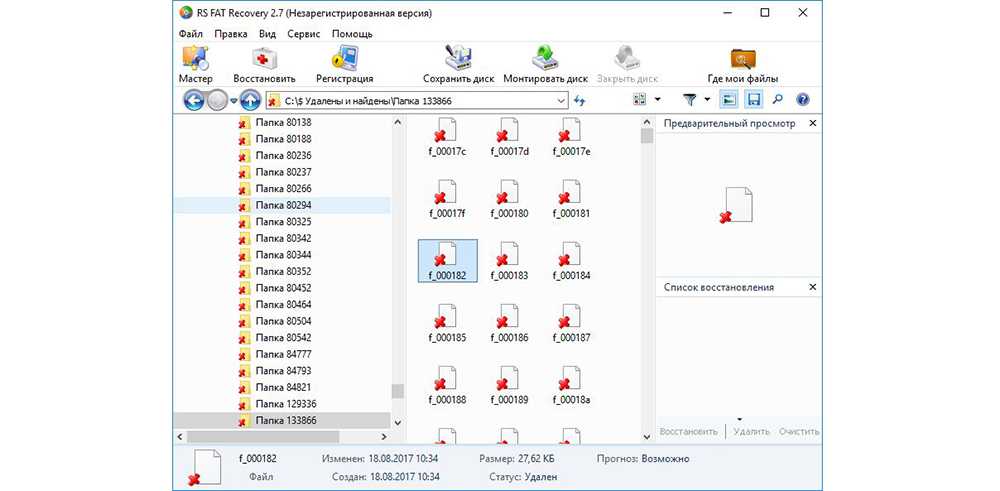
Плюсы: Модель фиксированной цены предоставляет неограниченное количество учетных записей пользователей.
Минусы: Сложные настройки прав и разрешений.
9. SugarSyncSugarSync – это облачная платформа для обмена файлами, которая работает как для операционных систем Mac, так и для Windows. Как и Egnyte, SugarSync обеспечивает безопасный обмен файлами с помощью шифрования AES. Пользователи могут устанавливать разрешения в зависимости от того, какой объем доступа предоставляется получателям общих файлов, и это позволяет пользователям обмениваться файлами без предоставления прямого доступа к вашей учетной записи. В организациях к общим папкам можно получить доступ из любого места, а файлами можно легко делиться с клиентами или другими внешними получателями с помощью общедоступной ссылки для доступа к конкретным файлам.
Плюсы: Конфиденциальные данные могут быть удаленно удалены с устройств в случае утечки данных, простое восстановление файлов.
Минусы: Доступны только платные тарифы.
10. WeTransferWeTransfer – это простой и понятный сервис обмена файлами, который не требует от вас регистрации на сервис, если вы этого не хотите. WeTransfer позволяет вам делиться одним или несколькими файлами с помощью пользовательской ссылки. Если вы решите создать учетную запись, учетная запись Pro стоит 12 долларов в месяц и предлагает дополнительные функции, такие как создание защищенных паролем ссылок для загрузки и расширение дискового пространства до 20 ГБ (в отличие от 2 ГБ, предоставляемых в рамках бесплатного тарифа).
Плюсы: Упрощенная одноразовая передача файлов, учетная запись не требуется.
Минусы: Ограничение в 2 ГБ для бесплатных пользователей, отсутствуют функции безопасности.
11. Resilio
Resilio передает файлы с использованием протокола BitTorrent, который предлагает возможности пирингового обмена данными. Это означает, что вместо обмена файлами с помощью облачного сервиса, ими можно обмениваться в режиме реального времени между двумя устройствами, пока они оба находятся в сети. BitTorrent также позволяет легко обмениваться большими файлами. Resilio предлагает множество уровней одноразовых платежей без ограничения объема хранилища файлов.
Это означает, что вместо обмена файлами с помощью облачного сервиса, ими можно обмениваться в режиме реального времени между двумя устройствами, пока они оба находятся в сети. BitTorrent также позволяет легко обмениваться большими файлами. Resilio предлагает множество уровней одноразовых платежей без ограничения объема хранилища файлов.
Плюсы: Улучшенный обмен файлами через BitTorrent, отлично подходит для обмена большими файлами.
Минусы: Общий доступ к файлам предоставляется только платным пользователям.
12. TresoritTresorit выделяется благодаря своим расширенным возможностям обмена файлами, оставаясь при этом бесплатной в использовании платформой. Предлагает ряд функций безопасности, включая сквозное шифрование, соответствие европейским требованиям по защите персональных данных (GDPR) и защиту паролем, а пользователи могут обмениваться файлами объемом до 5 ГБ.
Плюсы: Обеспечивает более высокий уровень контроля над вашими файлами после обмена ими и надежную защиту безопасности.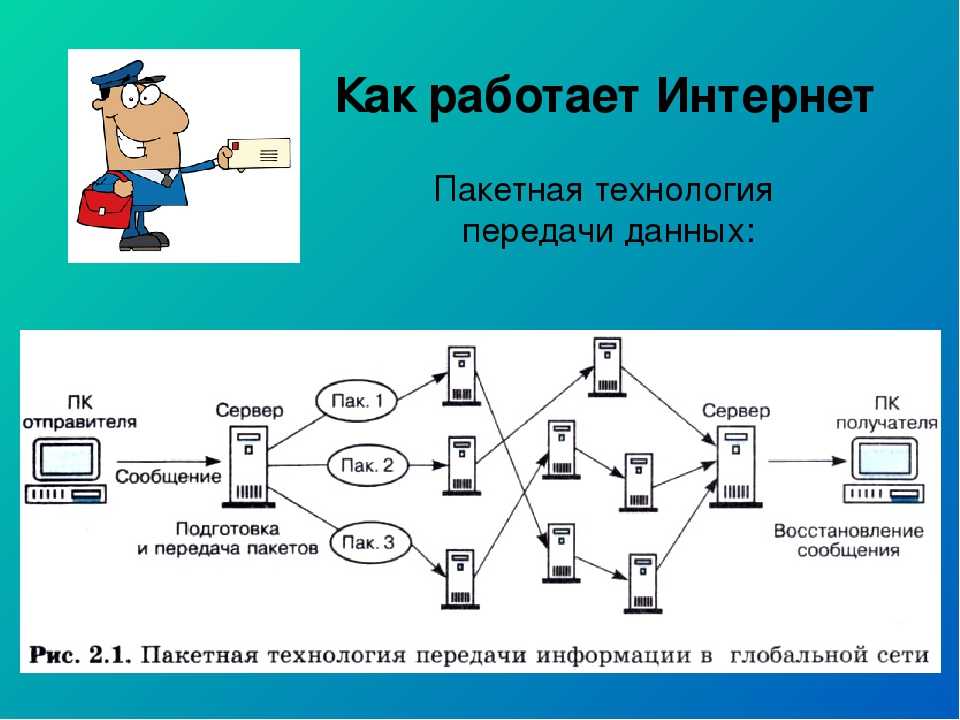
Минусы: Ограничение на объем данных в 5 ГБ.
13. pCloudpCloud – это облачная платформа хранения данных, которая обеспечивает дополнительную безопасность благодаря сквозному шифрованию, добавленному ко всем резервным копиям файлов. Размер файлов, которыми вы можете поделиться, не ограничен, что упрощает обмен большими файлами. pCloud поддерживает широкий спектр устройств, включая Android, Linux, iOS и Windows, что делает его доступным для различных пользователей или организаций независимо от используемой операционной системы.
Плюсы: Поддерживает широкий диапазон устройств.
Минусы: Функция шифрования требует дополнительной оплаты.
Данные любой организации, возможно, являются одним из наиболее важных активов, которыми они владеют, и поиск надежного способа обмена, синхронизации и сохранения конфиденциальных данных имеет решающее значение для обеспечения бесперебойной и безопасной работы бизнеса. Хотя одни сервисы являются более безопасными, нежели другие, в любом случае стоит убедиться, что вы используете надежное антивирусное программное обеспечение для защиты ваших данных.
Хотя одни сервисы являются более безопасными, нежели другие, в любом случае стоит убедиться, что вы используете надежное антивирусное программное обеспечение для защиты ваших данных.
20 сервисов для обмена большими файлами
Еще каких-то десять лет назад файлообменники вроде Turbobit пользовались немалой популярностью, но те времена остались в прошлом. Низкая скорость скачивания в бесплатном режиме и неоправданно высокие цены на прямой доступ к файлам на фоне конкуренции с активно развивающимися облачными сервисами привели к тому, что рядовые пользователи отдали предпочтение более быстрым и простым ресурсам файлового обмена, которым посвящена эта статья.
В ней мы познакомим нашего читателя с двадцатью современными сервисами, предназначенными для временного хранения файлов и быстрого ими обмена с другими пользователями интернета.
Содержание статьи:
DropMeFiles
Первым в нашем списке идёт бесплатный ресурс DropMeFiles.
Сервис представляет собой простой, не требующий регистрации файлообменник, позволяющий передавать файлы без ограничений скорости загрузки и скачивания. DropMeFiles поддерживает пакетную загрузку, автоматическое удаление загруженного файла после первого скачивания, отправку оповещения о доступности файла по электронной почте, защиту формы скачивания генерируемым паролем.
Хранить файлы на сервере DropMeFiles можно до 14 дней, то есть пользователю нет необходимости держать страницу браузера открытой. Загруженный файл можно удалить досрочно, перейдя по сгенерированной сервисом ссылке.
dropmefiles.com
WeTransfer
WeTransfer — похожий на DropMeFiles сервис, позволяющей отправлять пользователем файлы размером до 2 Гб.
Для отправки файла или папки с файлами необходимо обязательно указать свой email и email получателя. На email отправителя придёт код подтверждения отправки файла, на почтовый ящик получателя будет отправлена ссылка на скачивание загруженного контента.
Если верить разработчикам сервиса, хранятся файлы неограниченный срок. К сожалению, управление загрузками без регистрации не поддерживается, что не лучшим образом отражается на популярности этого перегруженного рекламой сервиса.
wetransfer.com
Sendbox
Похожий на WeTransfer ресурс, созданный французскими разработчиками.
Позволяет обмениваться файлами размером до 4,8 Гб, для отправки файла следует указать e-mail отправителя и e-mail получателя. Если вы не хотите указывать почтовый ящик, кликом по иконке в виде шестерёнки откройте настройки веб-приложения и в разделе Paramètres → Type de partage установите переключатель в положение Lion.
Тогда после загрузки файла вы получите на него ссылку, которую сможете передать получателю любым удобным вам способом.
www.sendbox.fr
SendAnywhere
Сервис поддерживает три режима обмена файлами: с выдачей ссылки, отправки ссылки на email получателя и обмен непосредственно с компьютера на компьютер (Directs).
Без регистрации доступен только последний вариант. После загрузки файла и нажатия кнопки отправки вам будет выдан 6-значный код, который вы должны не мешкая передать получателю, так как время сеанса в анонимном режиме ограничено 10 минутами.
Получатель вставляет этот код в поле «Receive», после чего начинается обмен. Успеть скачать файл получатель также должен в течение этих самых 10-и минут.
send-anywhere.com
Send Space
В бесплатном режиме сервис позволяет обмениваться небольшими, до 300 Мб, файлами со сроком хранения на сервере 30 дней.
При загрузке необходимо указать email получателя и отправителя, по завершении загрузки вам будут выданы ссылки на скачивание и удаление загруженного контента.
www.sendspace.com
Filecloud.me
Еще один простой бесплатный сервис, позволяющий делиться в сети файлами без регистрации.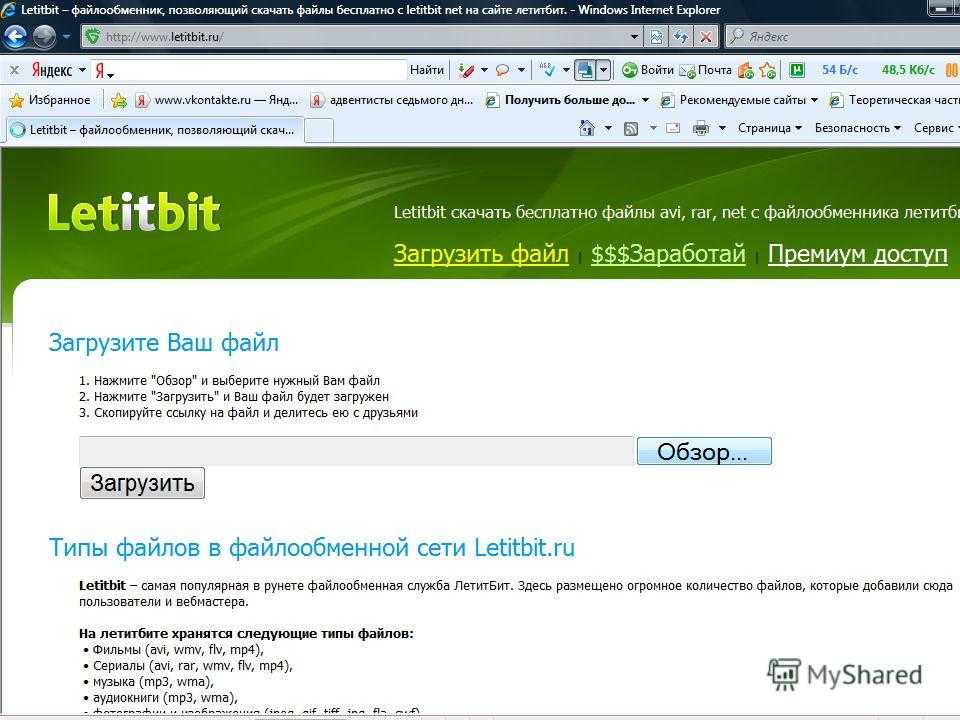
Filecloud поддерживает обмен файлами до 2 Гб, при отправке можно указать email отправителя и получателя, а можно и не указывать, предпочтя получение ссылки на руки. Файлы на сервере хранятся семь дней, дополнительно поддерживается защита отправляемого контента паролем.
filecloud.me
pCloud Transfer
Этот сервис позволяет отправлять файлы размером до 5 Гб без регистрации.
Для отправки необходимо обязательно указать почтовый адрес отправителя и получателя, дополнительно можно добавить комментарий и защитить отправляемый контент паролем. В отличие от других сервисов, при использовании свободного тарифа pCloud Transfer не выдает ссылку отправителю и не позволяет управлять загруженными на сервер файлами.
transfer.pcloud.com
Filemail
Сервис, позволяющий обмениваться файлами и папками общим размером до 5 Гб бесплатно и без регистрации.
При отправке файла можно указать email получателя (свой почтовый ящик указывать необязательно), вместо email у Filemail можно запросить ссылку. Дополнительно можно задать время хранения файла на сервере, а также установить пароль для защиты страницы загрузки паролем.
Управление загруженными файлами без создания аккаунта не поддерживается.
www.filemail.com
PlusTransfer
Бывший P2P-сервис PipeBytes, ныне PlusTransfer — простой сервис для бесплатного обмена файлами общим размером до 5 Гб с отправкой ссылки на электронный адрес получателя.
В настройках можно указать время экспирации, то есть время, когда файл будет автоматически удален с сервера.
Максимальное время хранения файла составляет две недели. Управление загруженным контентом не поддерживается.
www.plustransfer.com
Grosfichiers
Этот сервис позволяет делиться папками и файлами размером до 10 Гб, бесплатно и без регистрации.
Процедура обмена состоит из четырех шагов: выбор файлов или папок, загрузки их на сервер, указания данных отправителя и получателя и собственно самой загрузки.
Отправитель должен указать свой email и имя (произвольное и на английском), а также email получателя.
После загрузки сервис выдаст ссылку на скачивание и управление файлами, а адресат получит ссылку на загрузку.
Загруженные файлы хранятся на сервере в течение 14 дней, но при желании их можно удалить и раньше.
www.grosfichiers.com
MediaFire
Сервис позволяет обмениваться файлами и папками размерам до 1 Гб и хранить их на сервере в течение 14 дней.
MediaFire отличается продвинутым пользовательским веб-интерфейсом, поддерживает создание папок на сервере, сортировку, переименование, перемещение, удаление загруженного контента, а также защиту его паролем.
Для снятия ограничений на размер файлов и получения доступа к дополнительным функциям нужно пройти процедуру регистрации.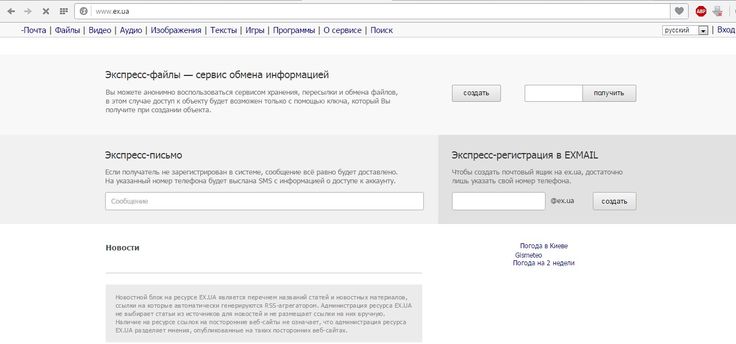
app.mediafire.com
Tresorit Send
Простой бесплатный сервис, позволяющий делиться файлами размером до 5 Гб.
Сервисом поддерживается защита страницы загрузки паролем и оповещение пользователя о загрузке файла по предоставленной ссылке.
По завершении загрузки отправителю будет выдана ссылка на страницу загрузки.
Управление файлами при использовании тарифа Free недоступно.
send.tresorit.com
MailBigFile
Сервис позволяет обмениваться файлами, за один раз можно загрузить до 5 файлов общим размером 2 Гб.
Для отправки данных нужно указать отправителя и адрес получателя, дополнительно можно добавить комментарий.
Опция получения ссылки на загруженный файл имеется, но ее с первого взгляда можно и не заметить. Управление загруженными файлами без регистрации не поддерживается.
free.mailbigfile.com
FileDropper
Простой сервис для обмена размером до 5 Гб.
По завершении загрузки вам будет выдана ссылка, которой можно будет поделиться с получателем любым удобным вам способом.
В свою очередь адресат может передать ее другим пользователям. Управления загрузками, увы, не поддерживается.
www.filedropper.com
Transfernow
Данный сервис позволяет обмениваться файлами и папками общим размером до 5 Гб.
Сервисом поддерживается предпросмотр загруженных изображений, защита страница загрузки паролем, доступно два режима отправки: с отправкой ссылки на почтовый адрес получателя и генерированием ссылки, которую отправитель может передать самостоятельно, но в том и другом случае вам нужно будет указать свой почтовый адрес.
Без регистрации управление загруженными файлами не поддерживается, равно как и установка даты экспирации и установки лимита на количество скачиваний.
www.transfernow.net
SendGB
Простой удобный сервис для обмена файлами размеров 5 Гб.
Загруженные на сервер файлы могут храниться до 90 дней, при этом вы можете самостоятельно установить дату экспирации.
Сервисом поддерживается так называемая функция разрушения файла, если её активировать, файл будет удален автоматически сразу после скачивания его получателем.
SendGB — один из немногих сервисов, которые позволяют не указывать адрес отправителя и получателя, что ничуть не мешает вам указать несколько email, на которые будет отправлена ссылка на загрузку контента.
www.sendgb.com
JustBeamIt
В отличие от других сервисов, JustBeamIt работает только в режиме прямого обмена, то есть файл передается непосредственно с компьютера на компьютер без предварительной его загрузки на сервер.
Естественно, при этом компьютер и вкладка в браузере должны быть открыты.
Скачать файл получатель может только один раз.
justbeamit.com
File Convoy
Простой ресурс для обмена файлами без предоставления email получателя.
Поддерживается загрузка нескольких файлов, можно задать период, по истечении которого контент будет удалён с сервера. Максимальный размер загружаемого контента составляет 3 Гб, досрочное удаление файлов не поддерживается.
Недостатком сервиса является отсутствие индикации загрузки файлов.
www.fileconvoy.com
ZIPPYSHARE
Простейший сервис для обмена файлами размером до 500 Мб.
Бесплатен, не требует регистрации, по завершении загрузки выдаёт ссылку на страницу скачивания контента.
Из недостатков можно отметить невозможность управления файлами и небольшой размер «пакетов».
www.zippyshare.com
Files to Friends
Сервис с говорящим названием «Файлы для друзей» позволяет обмениваться до 10-ю файлами общим размером 1 Гб, при этом отправитель должен указать свой email и email получателя.
После загрузки вам будет выдана ссылка на страницу скачивания с датой экспирации.
В Free-режиме загруженные файлы хранятся всего два дня.
www.filestofriends.com
Все двадцать веб-сервисов позволяют обмениться файлами бесплатно и без регистрации, правда, не без функциональных ограничений. Больше возможностей — только за определенную плату, впрочем, для повседневных нужд предоставляемых сервисами возможностей вполне хватает. Тем более, что ограничения накладываются не на скорость обмена, а на размер файлов, иначе кто бы стал пользоваться подобными сервисами на фоне конкуренции с облачными хранилищами?
11 безопасных сайтов для обмена файлами для загрузки, хранения и передачи файлов!
Вы искали бесплатных сайта для обмена файлами ? Вот некоторые из лучших!
Благодаря Интернету всем и каждому стало чрезвычайно легко обмениваться облачными файлами .
Независимо от того, работаете ли вы в компании, работаете фрилансером или просто хотите поделиться забавными видео с собаками с друзьями, семьей или деловыми партнерами, обмен файлами знаком каждому.
Существует множество способов обмена файлами через Интернет благодаря « облачной революции », но так ли они хороши?
Давайте посмотрим на некоторые из основных бесплатных сайтов для обмена файлами и на то, как они сочетаются друг с другом.
Список из 11 бесплатных сайтов для обмена файлами!
Если вам интересно, какие существуют бесплатные сайты для обмена файлами, не ищите дальше.
Мы составили список из лучших и бесплатных сайтов для обмена файлами on the internet right now:
- Google Drive
- Jumpshare
- Microsoft OneDrive
- Box
- Amazon Drive
- Dropbox
- Hightail
- Mediafire
- FileShare
- Zippyshare
- DropSend
Let’s take a ознакомьтесь с каждым из них подробно и решите, какой из них лучше всего подходит для вас:
1. Google Диск
Давайте начнем список со службы обмена файлами на главной странице Интернета, также известной как Google!
Google Диск — это служба облачного хранилища Google, где вы можете хранить документы, файлы, аудио, видео — практически все, что угодно.
Вы можете получить доступ к своим файлам, хранящимся на Google Диске , из любого места и с любого устройства, если вы знаете данные для входа!
Google Диск предлагает бесплатно 15 ГБ облачного хранилища для хранения всех ваших документов, электронных таблиц и медиафайлов, но вы всегда можете обновить его, если вам нужно больше.
Google предлагает довольно надежные и удобные приложения для смартфонов для всего офисного пакета, чтобы вы могли работать в любом месте и в любое время.
Интуитивно понятный, простой и удобный дизайн Google Диска позволяет обычному пользователю легко подключиться к платформе, хранить контент и делиться им с друзьями.
Еще одно отличное приложение для обмена файлами — Jumpshare, единая платформа для обмена файлами и визуального сотрудничества.
Jumpshare сочетает в себе обмен файлами, снимки экрана, запись видео, создание GIF и совместную работу в команде — все в одной замечательной и простой в использовании платформе.
Вы можете просто перетащить свои файлы на значок Jumpshare в области уведомлений, и ссылка для общего доступа будет создана мгновенно.
Затем вы можете поделиться этой ссылкой с нашими товарищами по команде и получить их отзывы.
Больше никаких переписок по электронной почте, так как Jumpshare позволяет вам делиться отзывами о самом файле с помощью комментариев и тегов.
Платформа также позволяет визуально организовать все — от рабочих файлов до личных изображений.
Затем вы можете организовать такие медиафайлы в папки, которые сможете просматривать вы или вся ваша команда.
Другие примечательные функции включают захват и добавление комментариев к снимкам экрана, а также преобразование записей экрана в GIF-файлы!
Подробнее: Лучшее программное обеспечение и системы для управления файлами, которые вы должны проверить!
3. Microsoft OneDrive
Ответом Microsoft на GoogleDrive является OneDrive, безопасное и надежное облачное хранилище.
OneDrive позволяет пользователям сохранять файлы и фотографии в OneDrive и получать их с любого устройства и из любого места.
Microsoft предоставляет безопасные способы обмена и совместной работы над контентом с коллегами как внутри, так и за пределами вашей организации, тем самым повышая производительность и эффективность.
OneDrive входит в состав Office 365 и, таким образом, позволяет вам легко совместно редактировать документы Office в браузере, мобильных и настольных приложениях.
Вы даже можете вносить изменения в свои файлы в автономном режиме, и Microsoft автоматически загружает изменения при следующем подключении.
4. Ячейка
Для более профессиональных пользователей Box — это служба обмена файлами. Box и Dropbox часто противопоставляются друг другу.
Основное различие между ними заключается в том, что Box специально разработан для бизнеса и ИТ-сектора для обмена, редактирования и защиты файлов в облаке , в то время как Dropbox обычно обслуживает толпу потребителей.
Box обеспечивает беспрепятственную передачу данных с вашего ПК в облако Box.
Вы можете пригласить товарищей по команде для совместной работы, присоединиться к любому разговору или вместе редактировать файлы для достижения лучших результатов и понимания.
Вы можете контролировать, кто может просматривать, совместно использовать, редактировать и загружать файлы, предоставляя вам множество параметров безопасности и конфиденциальности и быстро отправляя большие файлы через облако.
Бизнес-план начинается с 15 долларов США на пользователя в месяц. Он предлагает неограниченное хранилище с лимитом 5 ГБ, интеграцию с Microsoft Office 365 и настраиваемые функции брендинга.
Бесплатный план имеет 10 ГБ дискового пространства и ограничение на загрузку 250 МБ.
5. Amazon Drive
Помимо своего решения для хранения корпоративного уровня, известного как AWS, у Amazon также есть решение для облачного хранилища для потребителей, ранее называвшееся Amazon Cloud Drive, а теперь переименованное в Amazon Drive.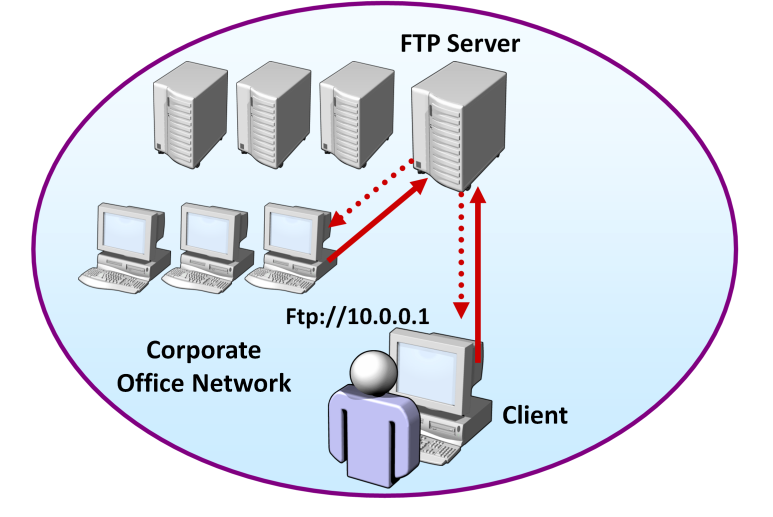
Amazon Drive позволяет пользователям хранить все свои мультимедийные фотографии, видео и файлы в облаке Amazon и получать к ним доступ в любое время и в любом месте.
При наличии Android и iOS пользователи могут настроить автоматическое сохранение для резервного копирования фотографий и видео на своих телефонах.
Для участников Amazon Prime Amazon Drive предлагает неограниченное облачное хранилище для фотографий и 5 ГБ емкости для хранения видео.
За 60 долларов вы можете получить план Drive на 1 ТБ, что по рыночным меркам совсем недорого!
В целом, Amazon Drive предлагает центральное место для всех ваших файлов по разумной цене, что делает его отличным инструментом для обмена файлами.
6. Dropbox
Dropbox уже давно является золотым стандартом для обмена файлами и их хранения.
Еще один гигант в области обмена файлами, Dropbox предлагает облачное хранилище для хранения всех ваших файлов в одном месте .
Он также предлагает настольные клиенты и мобильные приложения, чтобы все ваши файлы были синхронизированы и всегда были под рукой.
Dropbox стал любимцем публики благодаря интуитивно понятному и простому дизайну, удобной синхронизации между настольными компьютерами, облачными и мобильными устройствами, а также надежным серверам.
Dropbox поддерживает интеграцию с более чем 100 000 сторонних приложений, что делает его рабочей лошадкой для облачных хранилищ.
Однако бесплатная учетная запись начинается с емкости хранилища 2 ГБ, что намного меньше, чем у Google Диска или других сервисов.
7. Hightail
Hightail, ранее известный как YouSendIt, – это еще один сервис для обмена файлами, но он больше предназначен для совместной работы в команде, чем для индивидуального обмена.
Hightail работает на основе чего-то, что они назвали «пространствами», что позволяет членам команды обмениваться файлами, такими как видео и изображения, друг с другом и сотрудничать.
Однако обычного пользователя такой интерфейс может сбить с толку.
Hightail, однако, позволяет очень легко добавлять файлы на свою платформу. Предпочитаете ли вы выбирать файлы, перетаскивать или импортировать содержимое из других служб, таких как Dropbox или Google Drive, Hightail позволяет легко загружать и делиться своей работой .
Бесплатный тарифный план Hightail является неудачным, позволяя использовать только 2 ГБ дискового пространства с ограничением на размер файла 100 МБ.
Если вы ищете простой инструмент для хранения и обмена файлами, Hightail может вам не подойти.
8. Mediafire
Делитесь ли вы фотографиями, видео, аудио или документами, MediaFire может упростить ваш рабочий процесс.
Инструмент для хранения и обмена файлами, Mediafire бесплатно предоставляет 10 ГБ дискового пространства и ограничение на загрузку файлов 4 ГБ.
После загрузки файлов вы можете легко поделиться ими по электронной почте, по ссылке или в любой социальной сети.
Ежемесячно более 840 миллионов человек используют MediaFire, чтобы отправлять и получать файлы своим друзьям, родственникам, поклонникам, коллегам и клиентам, что делает его одним из популярных инструментов для повседневного хранения файлов и обмена ими.
Благодаря мобильным приложениям для Android и iOS Mediafire предоставляет вам доступ к вашим файлам в любое время и в любом месте.
Citrix ShareFile — это новая служба хранения файлов от гиганта цифровых рабочих мест Citrix.
Хранилище и совместное использование файлов Citrix в первую очередь предназначены для корпоративных компаний, желающих обмениваться большими файлами максимально безопасным и безопасным способом.
Программное обеспечение для безопасной управляемой передачи файлов (MFT) Sharefile чрезвычайно полезно для компаний, которым необходимо хранить и обмениваться особо конфиденциальными данными и конфиденциальной информацией.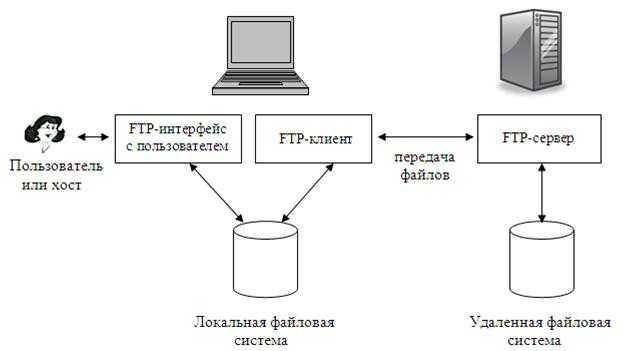
Начиная с 16 долларов в месяц, Sharefile обеспечивает безопасность мирового класса, защиту паролем, интуитивно понятный интерфейс и простую интеграцию со сторонними службами хранения, такими как Google Drive, SharePoint, Box и Dropbox, что делает его одним из лучших MFT инструменты из этого списка.
Мы не можем сейчас говорить о бесплатных сайтах для обмена файлами, не упомянув Zippyshare, не так ли?
Zippyshare — это бесплатный веб-сайт для обмена файлами, который не имеет ограничений на скачивание и выгрузку.
Однако загвоздка в том, что вы можете загружать только файлы размером до 500 МБ, и все файлы удаляются со своих серверов через 30 дней.
Zippyshare предлагает неограниченное дисковое пространство и доступ к нему без необходимости создавать учетную запись.
Загруженными файлами можно легко поделиться с кем угодно по электронной почте, в сообщениях или в социальных сетях.
Несмотря на то, что Zippyshare не имеет самого визуально привлекательного пользовательского интерфейса, его простота использования с лихвой компенсирует это.
11. DropSend
DropSend рекламирует себя как платформу для отправки больших файлов . Однако под большими файлами DropSend подразумевает файлы размером до 8 ГБ.
Если у вас возникли проблемы с отправкой файлов в виде вложений электронной почты, DropSend позволяет загружать файлы на свой сервер, а затем отправлять ссылку для скачивания получателю по электронной почте.
Файлы, загруженные в DropSend, защищены высокоуровневым шифрованием 256 AES.
С помощью DropSend Direct пользователи могут легко и быстро перетаскивать несколько файлов прямо со своего рабочего стола.
Вам никогда не придется беспокоиться о прерванных загрузках и медленном интернет-соединении, поскольку загрузка возобновляется, как только вы снова подключаетесь к стабильной сети.
Бесплатный план имеет 4 ГБ хранилища, но только 5 «расшаренных ресурсов» в месяц, что на самом деле не так уж и выгодно.
Прежде чем идти, ознакомьтесь с этим БОНУСНЫМ инструментом!
Счета-фактуры, соглашения, планы, брошюры, контракты, изображения, видеоматериалы, технические описания, чертежи — каждая компания имеет невероятное количество файлов, которые необходимо отслеживать.
Базовые файловые системы и другие решения могли работать в прошлом, но они точно не будут работать в настоящее время.
Вам нужно навести порядок в своем файлообменном хаосе… и здесь на помощь приходит Bit.ai!
Bit.ai — это облачная платформа нового поколения для создания документов, которая выводит обмен файлами на новый уровень.
В современные интерактивные документы Bit можно вплести файлы практически любого типа, и Bit прекрасно это покажет.
Проще говоря, Bit позволяет добавлять что угодно из любой точки Интернета со ссылкой в документ Bit — будь то видео, документы Google, электронные таблицы, PDF-файлы или музыка. В настоящее время существует более 100 интеграций для встраивания мультимедиа, и их количество постоянно растет!
Читатель может либо просмотреть файл непосредственно в документе Bit, либо перейти к исходному файлу. Что еще?
Любые обновления, внесенные в исходный контент, будут автоматически отражены в вашем живом документе Bit. Увлекательно, правда?
Увлекательно, правда?
Новые документы Bit, безусловно, произведут революцию в том, как вы и ваша команда работаете вместе и обмениваетесь файлами внутри и за пределами вашей организации!
Final Words
Итак, перед вами одни из лучших бесплатных веб-сайтов для обмена файлами в Интернете прямо сейчас.
Обмен файлами из одной части мира в другую кажется сбывшейся мечтой, особенно если вы достаточно взрослые, чтобы быть свидетелями старых времен USB-накопителей и вложений электронной почты.
Теперь вы можете освободить место на своем устройстве и загрузить все свои файлы в облако, получить к ним доступ из любой точки мира и легко поделиться ими с друзьями и семьей.
Мы соскучились по вашему любимому файлообменнику? Пишите нам с вашими предложениями @bit_docs.
Если у вас есть другой инструмент, который заслуживает обзора и упоминания здесь, или отправьте нам электронное письмо.Дополнительная информация:
- 8 лучших программ для управления цифровыми активами в 2022 году
- Лучшие системы управления облачными документами в 2022 году
- Система управления документами: определение, важность и какую из них выбрать?
- Как обмениваться документами и отслеживать их?
- Решения для облачного хранения: что вам нужно знать!
- Самые популярные бесплатные инструменты для демонстрации экрана для совместной работы
Общий доступ к файлам по сети в Windows
Windows 11 Windows 10 Больше. ..Меньше
..Меньше
Примечание. В этой статье рассказывается, как обмениваться файлами или папками по локальной сети (или LAN), например, на подключенных компьютерах в вашем доме или на рабочем месте. Если вы пытаетесь узнать, как поделиться файлом через Интернет, например, с другом или членом семьи, OneDrive предлагает простые способы сделать это. Дополнительные сведения см. в статье Общий доступ к файлам и папкам OneDrive.
Вот несколько ответов на распространенные вопросы об изменениях в общем доступе к файлам и папкам в Windows 11:
Чтобы предоставить общий доступ к файлу или папке по сети в проводнике, выполните следующие действия:
Щелкните файл правой кнопкой мыши (или нажмите и удерживайте) и выберите Показать дополнительные параметры > Предоставить доступ > Конкретные пользователи .

Выберите пользователя в сети, с которым нужно поделиться файлом, или выберите Все , чтобы предоставить всем пользователям сети доступ к файлу.
Если вы выберете сразу несколько файлов, вы сможете поделиться ими всеми одним и тем же способом. Это работает и для папок — поделитесь папкой, и все файлы в ней станут общими.
Щелкните правой кнопкой мыши или нажмите файл или папку, затем выберите Показать дополнительные параметры > Предоставить доступ > Удалить доступ .
Проводник показывает параметр Удалить доступ для всех файлов, даже для тех, к которым нет общего доступа по сети.
Откройте проводник, затем введите \\localhost в адресную строку.
Примечание. Когда вы поделились файлом из папки в своем профиле пользователя и перешли на \\localhost, вы увидите там свой профиль пользователя и все его файлы. Это не означает, что все ваши файлы являются общими — просто у вас есть доступ ко всем вашим собственным файлам.
Когда вы поделились файлом из папки в своем профиле пользователя и перешли на \\localhost, вы увидите там свой профиль пользователя и все его файлы. Это не означает, что все ваши файлы являются общими — просто у вас есть доступ ко всем вашим собственным файлам.
Если вы откроете Проводник, перейдите к Сеть и увидите сообщение об ошибке («Сетевое обнаружение отключено…»), вам необходимо включить сетевое обнаружение, чтобы увидеть устройства в сети, которые совместно используют файлы. Чтобы включить его, выберите баннер Сетевое обнаружение отключено , затем выберите Включить сетевое обнаружение и общий доступ к файлам .
Чтобы устранить проблемы с совместным доступом к файлам или папкам, выполните указанные ниже действия на всех компьютерах, с которых вы пытаетесь предоставить совместный доступ.
Обновите Виндовс.
 Обеспечение того, чтобы все машины были обновлены настолько, насколько это возможно, является ключом к тому, чтобы вы не пропустили ни одного драйвера или обновления Windows.
Обеспечение того, чтобы все машины были обновлены настолько, насколько это возможно, является ключом к тому, чтобы вы не пропустили ни одного драйвера или обновления Windows.
Открыть Центр обновления WindowsУбедитесь, что компьютеры находятся в одной сети. Например, если ваши компьютеры подключаются к Интернету через беспроводной маршрутизатор, убедитесь, что все они подключаются через один и тот же беспроводной маршрутизатор.
Если вы подключены к сети Wi-Fi, установите значение Private . Чтобы узнать, как это сделать, прочитайте статью Как сделать сеть Wi-Fi общедоступной или частной в Windows.
org/ListItem»>Нажмите кнопку Пуск , затем выберите Настройки .
В строке поиска Найдите параметр введите Управление дополнительными параметрами общего доступа и выберите Управление дополнительными параметрами общего доступа из предложенных результатов.
В появившемся окне Дополнительные параметры общего доступа в разделе Частный выберите Включить сетевое обнаружение и Включить общий доступ к файлам и принтерам .

В разделе Все сети выберите Отключить общий доступ, защищенный паролем .
Автоматический запуск служб общего доступа.
Нажмите клавишу с логотипом Windows + R .
В диалоговом окне Выполнить введите services.
 msc и выберите OK .
msc и выберите OK .Щелкните правой кнопкой мыши каждую из следующих служб, выберите Свойства , если они не запущены, выберите Запустить , а рядом с Тип запуска выберите Автоматически :
Включите сетевое обнаружение и общий доступ к файлам и принтерам, а также отключите общий доступ, защищенный паролем.
Похожие темы
Делитесь вещами с ближайшими устройствами в Windows
Делитесь файлами в проводнике
org/ListItem»>Устранение проблем с сетевым подключением в Windows
Сделать сеть Wi-Fi общедоступной или частной в Windows
В Windows 10 изменились некоторые функции общего доступа к файлам и папкам по сети, включая удаление домашней группы. Прочтите ответы на распространенные вопросы о других изменениях в общем доступе к файлам и папкам в Windows 10.
Чтобы предоставить общий доступ к файлу или папке в проводнике, выполните одно из следующих действий:
Щелкните правой кнопкой мыши или нажмите файл, выберите Предоставить доступ > Конкретные люди .

Выберите файл, перейдите на вкладку Поделиться в верхней части Проводника, а затем в разделе Поделиться с выберите Конкретные люди .
Выберите пользователя в сети, с которым нужно поделиться файлом, или выберите Все , чтобы предоставить всем пользователям сети доступ к файлу.
Если вы выберете сразу несколько файлов, вы сможете поделиться ими всеми одним и тем же способом. Это работает и для папок — поделитесь папкой, и все файлы в ней станут общими.
Чтобы закрыть общий доступ в проводнике, выполните одно из следующих действий:
Щелкните правой кнопкой мыши или нажмите файл или папку, затем выберите Предоставить доступ > Удалить доступ .

Выберите файл или папку, выберите вкладку Общий доступ в верхней части проводника, а затем в разделе Общий доступ с выберите Удалить доступ .
Проводник отображает параметр Удалить доступ («Прекратить общий доступ» в более ранних версиях Windows 10) для всех файлов, даже для тех, к которым нет общего доступа по сети.
Откройте Проводник, затем введите \\localhost в адресную строку.
Примечание. Когда вы поделились файлом из папки в своем профиле пользователя и перешли на \\localhost, вы увидите там свой профиль пользователя и все его файлы. Это не означает, что все ваши файлы являются общими — просто у вас есть доступ ко всем вашим собственным файлам.
Если вы откроете Проводник, перейдите к Сеть и увидите сообщение об ошибке («Сетевое обнаружение отключено…. »), вам необходимо включить сетевое обнаружение, чтобы увидеть устройства в сети, которые совместно используют файлы. Чтобы включить его, выберите Сетевое обнаружение отключено баннер, затем выберите Включить сетевое обнаружение и общий доступ к файлам .
»), вам необходимо включить сетевое обнаружение, чтобы увидеть устройства в сети, которые совместно используют файлы. Чтобы включить его, выберите Сетевое обнаружение отключено баннер, затем выберите Включить сетевое обнаружение и общий доступ к файлам .
Чтобы устранить проблемы с совместным доступом к файлам или папкам, выполните указанные ниже действия на всех компьютерах, с которых вы пытаетесь предоставить совместный доступ.
Обновите Виндовс. Обеспечение того, чтобы все машины были обновлены настолько, насколько это возможно, является ключом к тому, чтобы вы не пропустили ни одного драйвера или обновления Windows.
Открыть Центр обновления WindowsУбедитесь, что компьютеры находятся в одной сети.
 Например, если ваши компьютеры подключаются к Интернету через беспроводной маршрутизатор, убедитесь, что все они подключаются через один и тот же беспроводной маршрутизатор.
Например, если ваши компьютеры подключаются к Интернету через беспроводной маршрутизатор, убедитесь, что все они подключаются через один и тот же беспроводной маршрутизатор.Если вы подключены к сети Wi-Fi, установите значение Private . Чтобы узнать, как это сделать, прочитайте статью Как сделать сеть Wi-Fi общедоступной или частной в Windows.
Включите сетевое обнаружение и общий доступ к файлам и принтерам, а также отключите общий доступ, защищенный паролем.
Нажмите кнопку Пуск , затем выберите Настройки > Сеть и Интернет и справа выберите Параметры общего доступа .

В разделе Private выберите Включить сетевое обнаружение и Включить общий доступ к файлам и принтерам .
В разделе Все сети выберите Отключить общий доступ, защищенный паролем .
Автоматический запуск служб общего доступа.
Нажмите клавишу с логотипом Windows + R .

В диалоговом окне Выполнить введите services.msc и выберите OK .
Щелкните правой кнопкой мыши каждую из следующих служб, выберите Свойства , если они не запущены, выберите Запустить , а рядом с Тип запуска выберите Автоматически :
Похожие темы
Делитесь вещами с ближайшими устройствами в Windows


 Достаточно трудно вручную синхронизировать различные версии одного и того же файла между всеми заинтересованными сотрудниками. А сервис обмена файлами позволяет вам решить эту задачу и предоставлять своим сотрудникам всегда самую последнюю и актуальную версию файла.
Достаточно трудно вручную синхронизировать различные версии одного и того же файла между всеми заинтересованными сотрудниками. А сервис обмена файлами позволяет вам решить эту задачу и предоставлять своим сотрудникам всегда самую последнюю и актуальную версию файла.
 Обеспечение того, чтобы все машины были обновлены настолько, насколько это возможно, является ключом к тому, чтобы вы не пропустили ни одного драйвера или обновления Windows.
Обеспечение того, чтобы все машины были обновлены настолько, насколько это возможно, является ключом к тому, чтобы вы не пропустили ни одного драйвера или обновления Windows. 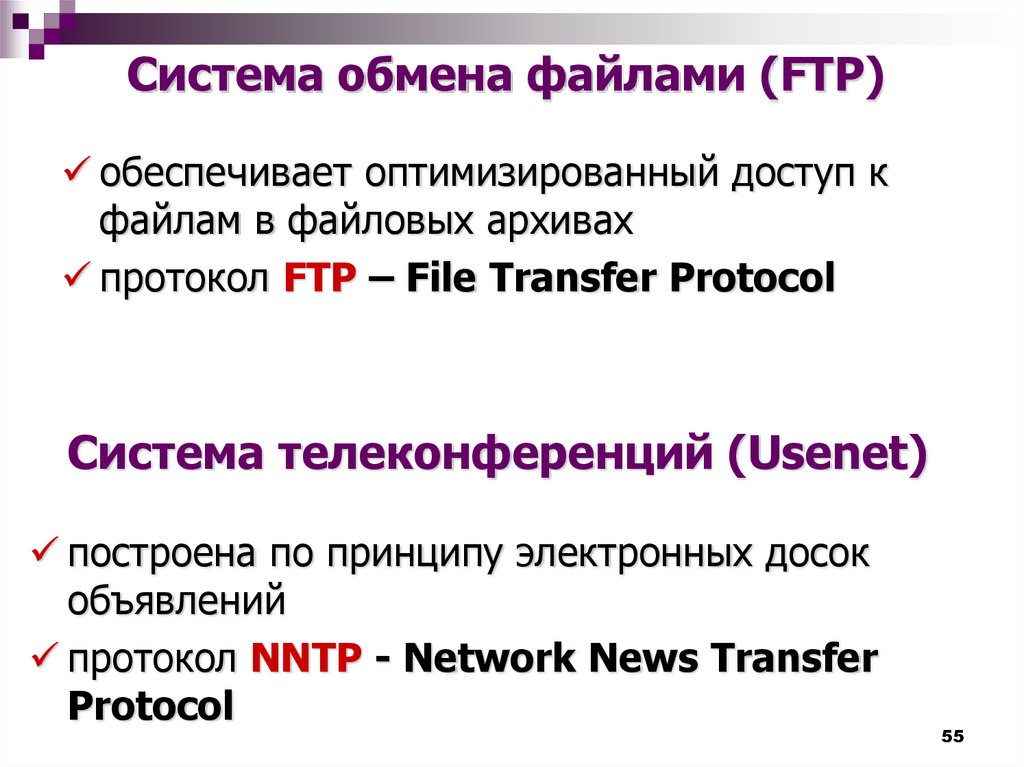
 msc и выберите OK .
msc и выберите OK .

 Например, если ваши компьютеры подключаются к Интернету через беспроводной маршрутизатор, убедитесь, что все они подключаются через один и тот же беспроводной маршрутизатор.
Например, если ваши компьютеры подключаются к Интернету через беспроводной маршрутизатор, убедитесь, что все они подключаются через один и тот же беспроводной маршрутизатор.